こんにちは、管理人のりゅうです。
今回は、Excelのショートカットキー「コピー」と「ペースト(貼り付け)」のやり方について解説します。
マウス操作でも出来ますが、「コピー」と「ペースト」については使用頻度が多くなるため、普段ショートカットを使っていない方でも使用すると業務効率が上がると思います。
また、「コピー」「ペースト」周りは意外と奥が深くて複雑なので細かい使い方や注意点などを細かく記載していますので、是非最後までお付き合いください!
- 「コピー」と「ペースト」のやり方について、画像付きで初心者でも分かりやすく解説します。
- 「コピー」と似ている「切り取り」について、使い分け方やコピーとの違いが理解できます。
- 「コピー」と「ペースト」を一括で実施するショートカットも解説します。
- 基本的な「コピー」と「ペースト」のやり方はもちろん、「形式を選択して貼り付ける」等、よく使う応用ショートカットについても解説します。
コピーのショートカット
基本情報
Ctrl キー + C キー
コピーのショートカットは、キーボードのCtrlキーと、Cキーを同時に押すとコピーできます。
※以下、Ctrl + Cと略します。
以下の画像のように「緑色の点線の枠」が出ていれば、コピー成功です。
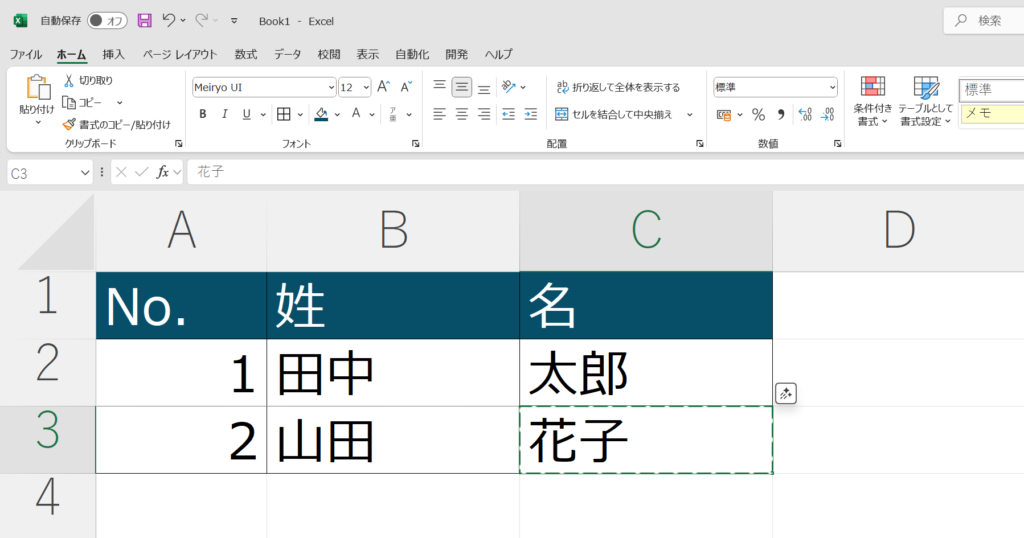
 めい
めい上の例では、「花子」がコピーされています。
複数セルの情報をコピーする方法
複数セルをコピーする方法は、Shift キーを押しながらコピーしたいセルを選択し、Ctrl + C でコピーします。
具体的な方法は以下の通りです。
コピーしたい情報の始点セルを、クリックなどで選択します。
例では赤枠(H4セル)を選択しています。
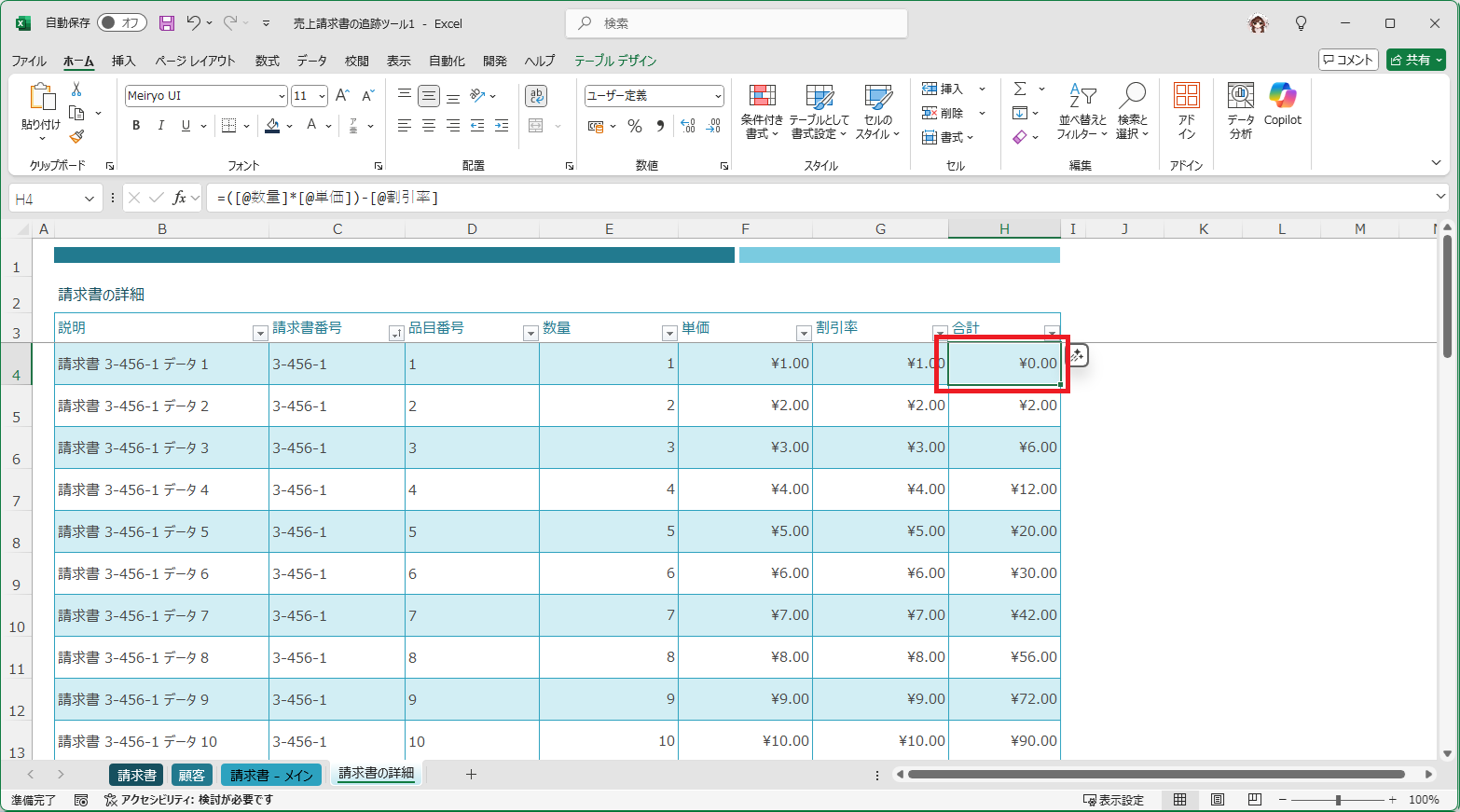
Shiftキーを押しながら、終点セルをクリックなどで選択します。
例では赤枠(H10セル)を選択しています。
この操作を行うと、コピー対象のセルが「グレーの網掛け状態」になります。
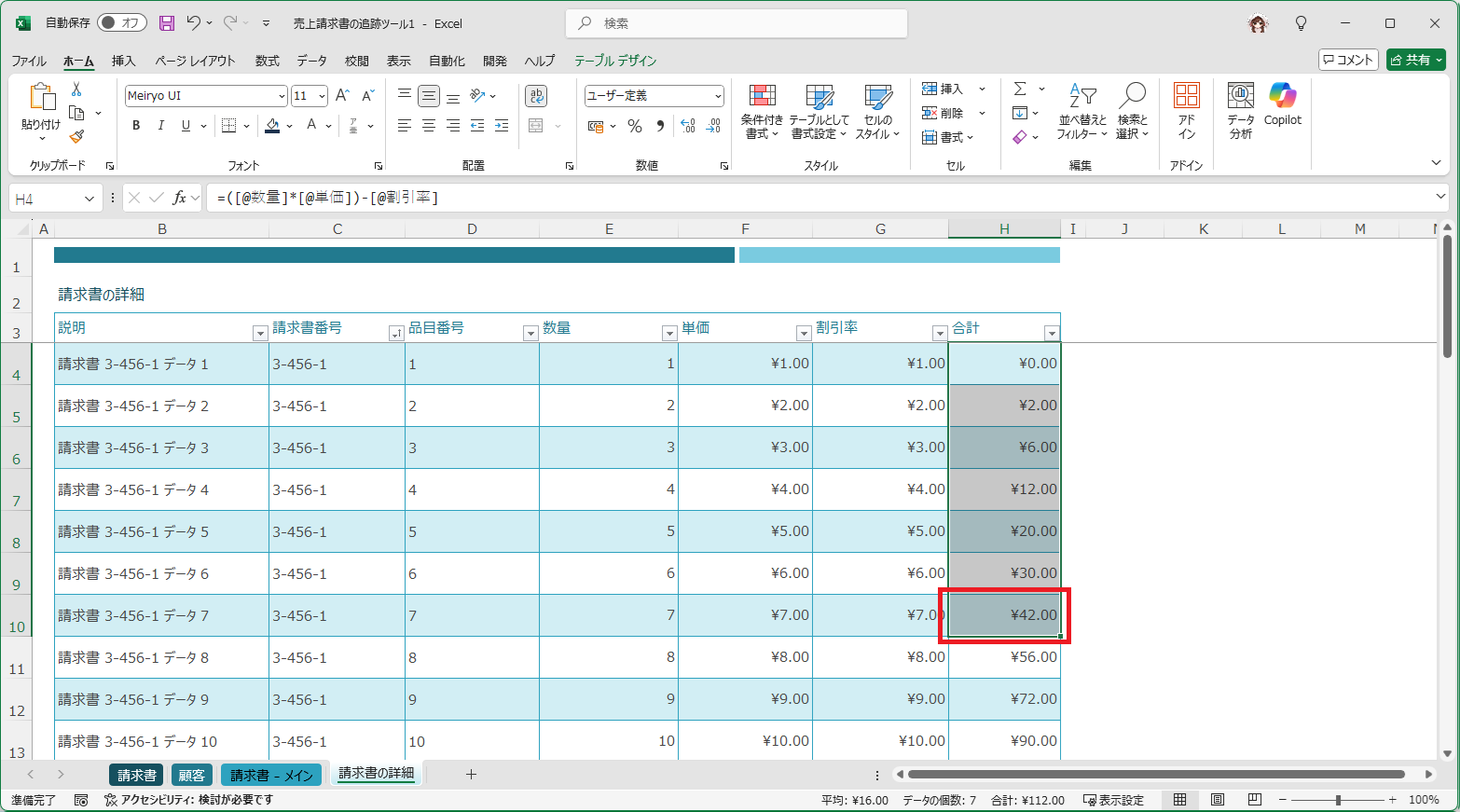
 めい
めい量が多いデータのコピーはクリックで選択するのが良いですが、数個のデータをコピーしたい場合は、Shift + 方向キー(↑←↓→キー)で選択すると、クリックの手間が省けてオススメです!
Ctrl + C を押下し、コピー対象のセルが「緑色の点線の枠」で囲まれれば、コピー出来ています。
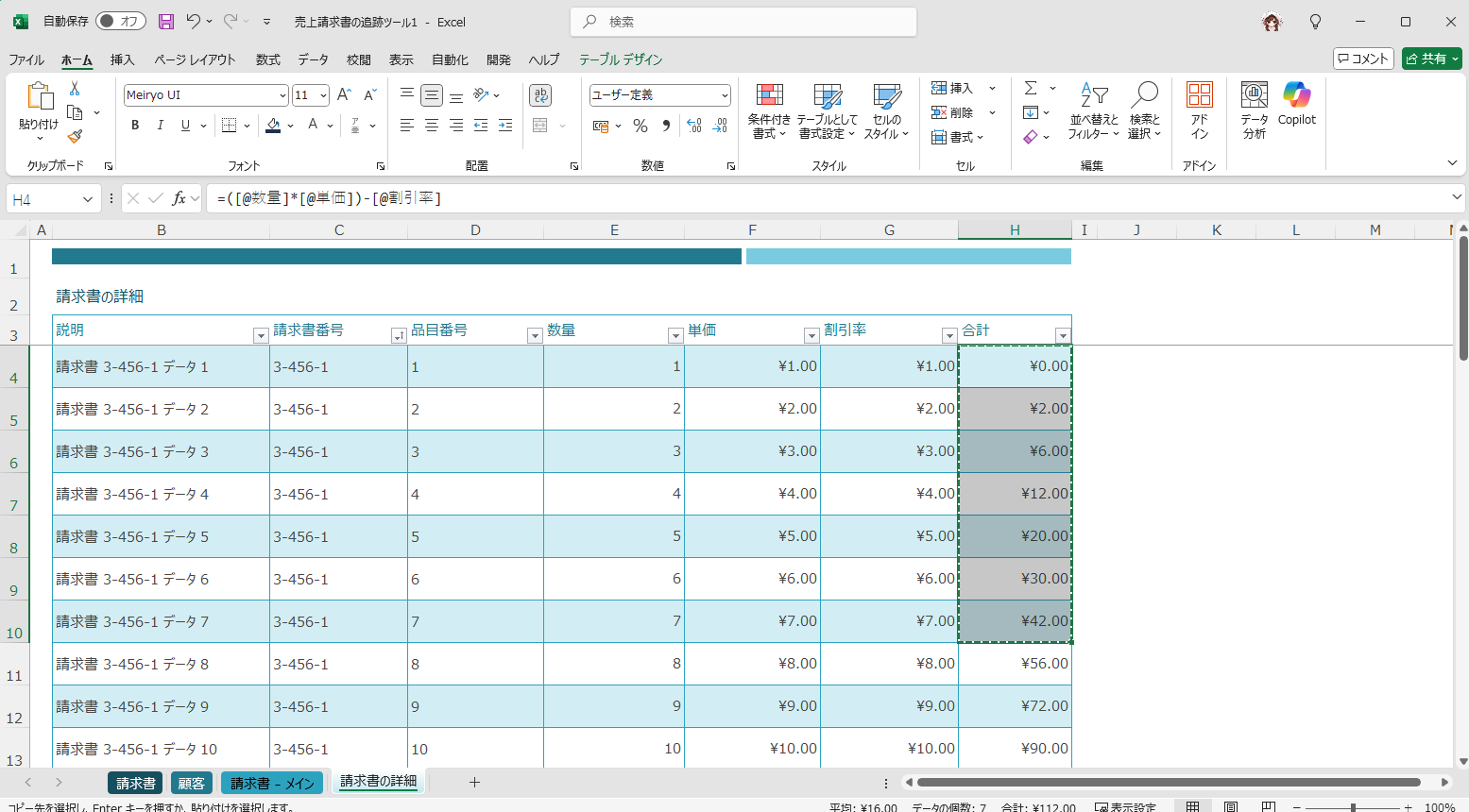
切り取りのショートカット
Ctrl キー + X キー
コピーのショートカットは、キーボードのCtrlキーと、Xキーを同時に押すと切り取りできます。
以下の画像のように「緑色の点線の枠」が出ていれば、切り取り成功です。
 めい
めい複数範囲を切り取りしたい場合は、複数セルの情報をコピーする方法の Ctrl + Cを、Ctrl + Xに読み替えてください。
コピーと切り取りの違いとは?
ペースト(貼り付け)を実施した後の結果が異なります。
切り取りはペースト後に、コピー元データが削除されます。
詳しく知りたい方はこちら
ここからは、具体的に画像を用いて解説します。
前提
例として、赤枠(H5セル)の内容を、青枠(J5セル)に貼り付けたいとします。
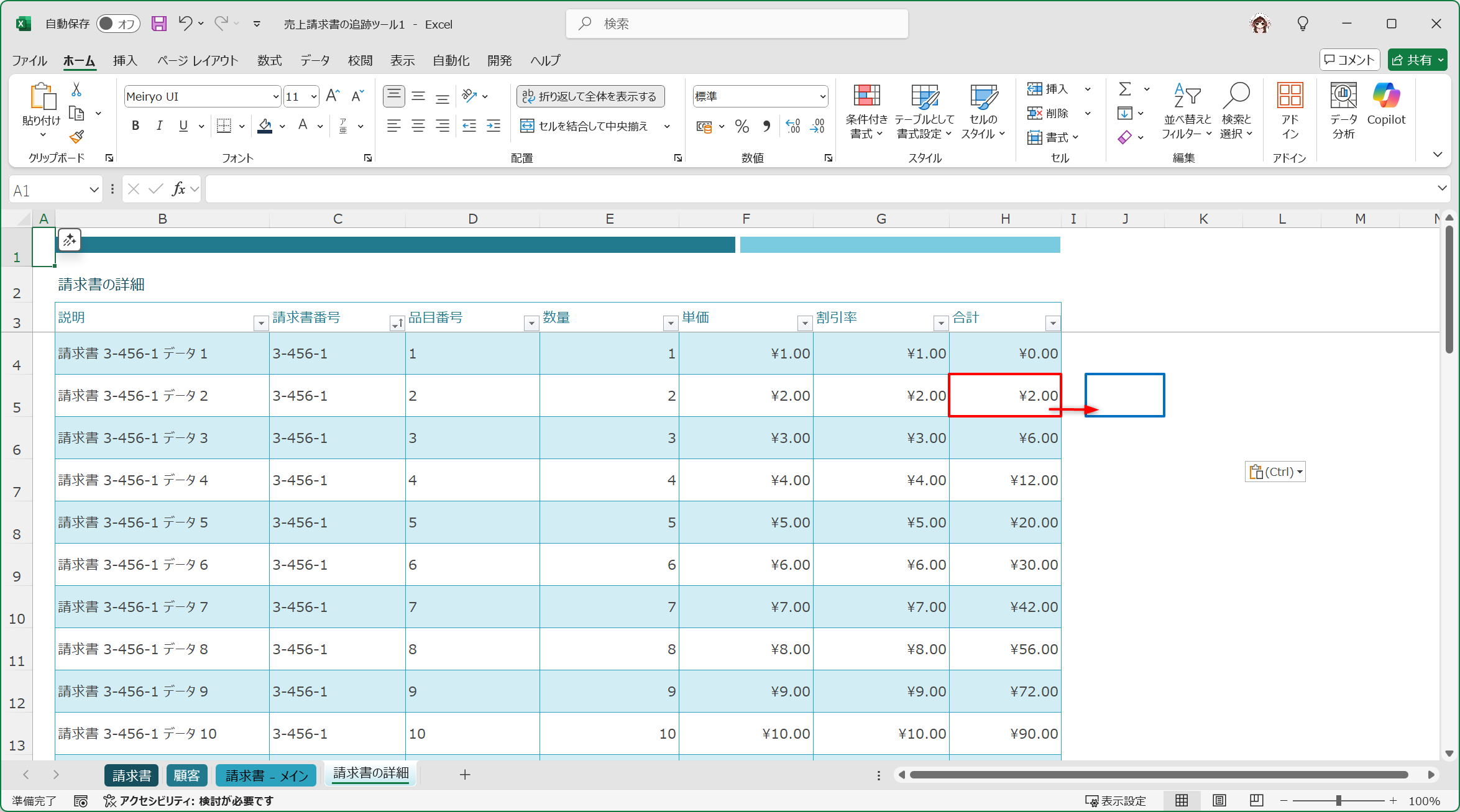
コピー → ペーストの場合
Ctrl + Cでコピーを実施し、Ctrl + Vで貼り付けた場合、H5セルの内容がそのままJ5セルに貼り付けられます。
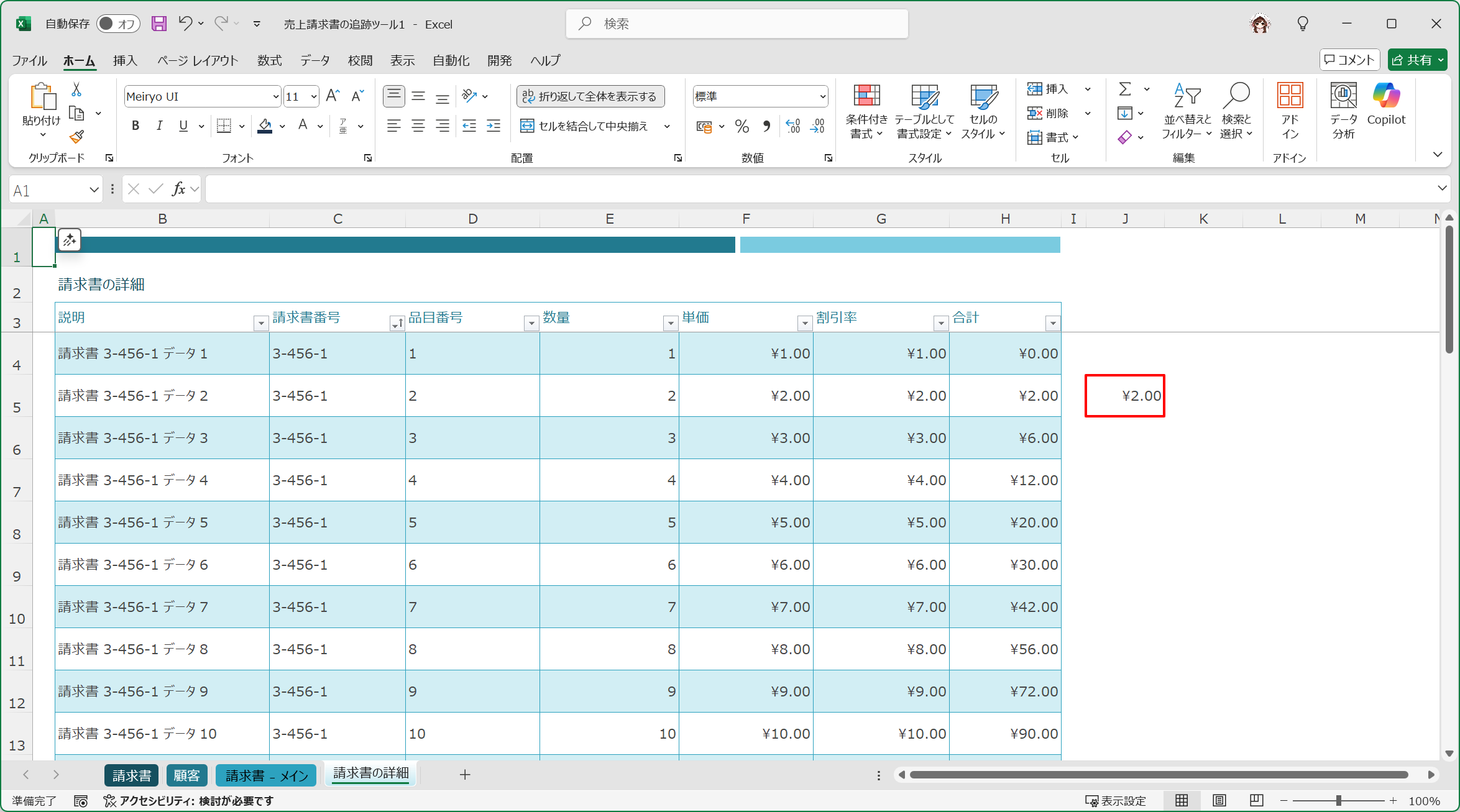
切り取り → ペーストの場合
Ctrl + Xで切り取りを実施し、Ctrl + Vで貼り付けた場合、H5セルの内容が削除され、J5セルにその内容が貼り付けられます。
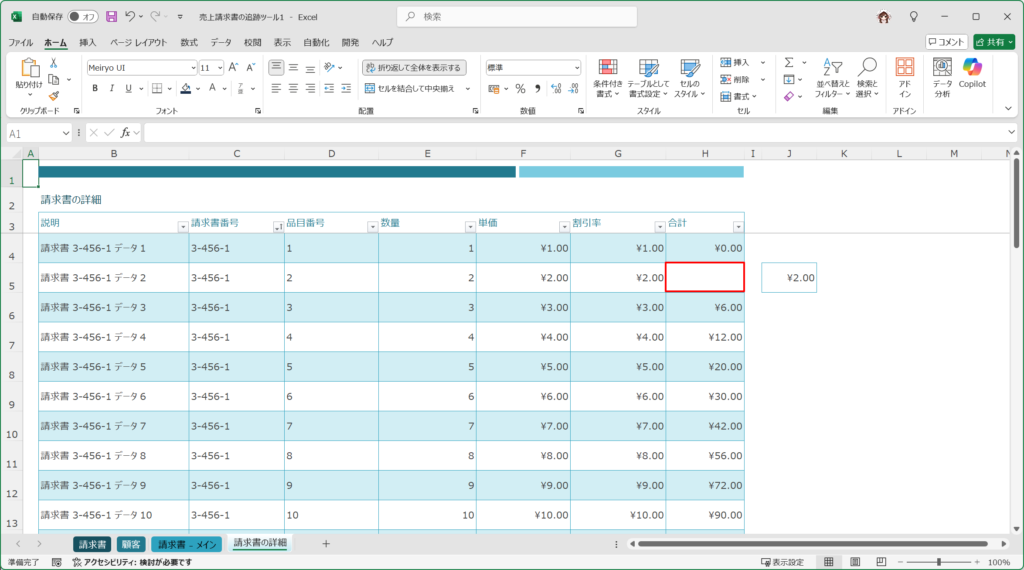
 りゅう
りゅうイメージとしては、セルを移動させる感覚で使用できます。
コピーとうまく使い分けていきましょう!
ペースト(貼り付け)のショートカット
基本情報
Ctrl キー + V キー
ペーストのショートカットは、キーボードのCtrlと V を同時に押すとペースト(貼り付け)できます。
前提として、コピーが出来ていないとペースト(貼り付け)が出来ないので注意しましょう。
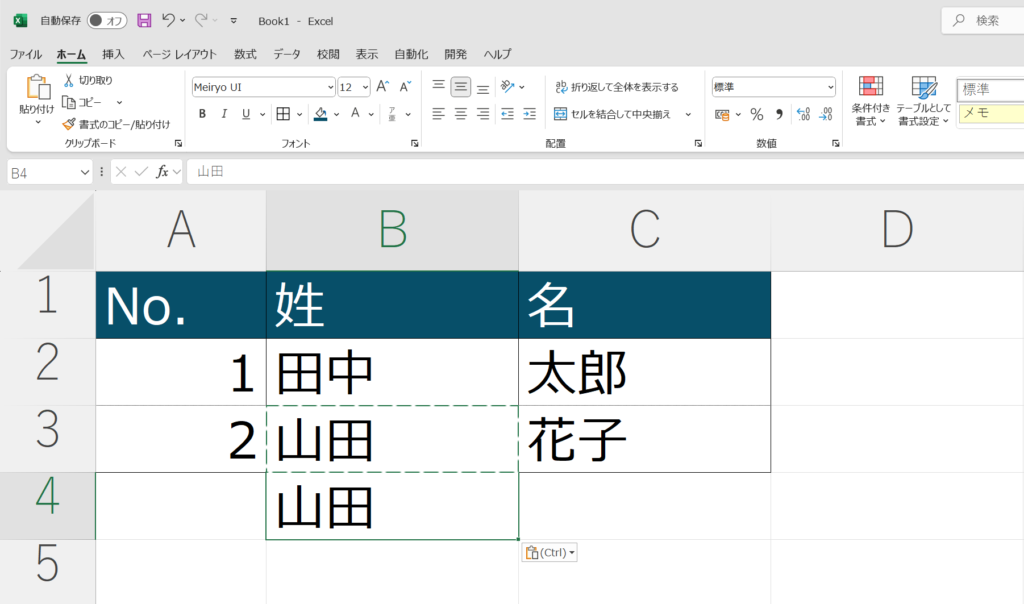
 めい
めい上の例では、B3セルの「山田」をコピーしたあと、B4セルに「山田」をペーストしています。
ペースト時の注意点として、貼り付け先のセルにデータが存在する場合にデータが上書きされるので注意が必要です。
 りゅう
りゅう間違えてデータを上書きしてしまった場合は、以下の方法で元に戻せるのでご参考にしてください。

形式を選んで貼り付ける方法
Ctrl キー + Alt キー + V キー
Excelのセルをコピー・切り取りしてペースト(貼り付け)した場合、「数式」や「罫線」、「色」や「太字」も貼り付けられてしまいます。
「値のみ」や、「数式」のみコピーしたい場合などは、Ctrl キー + Alt キー + V キーを同時に押すと以下のウィンドウが表示されるので、貼り付けたい情報を選択後、画面の指示に従って貼り付けしてください。
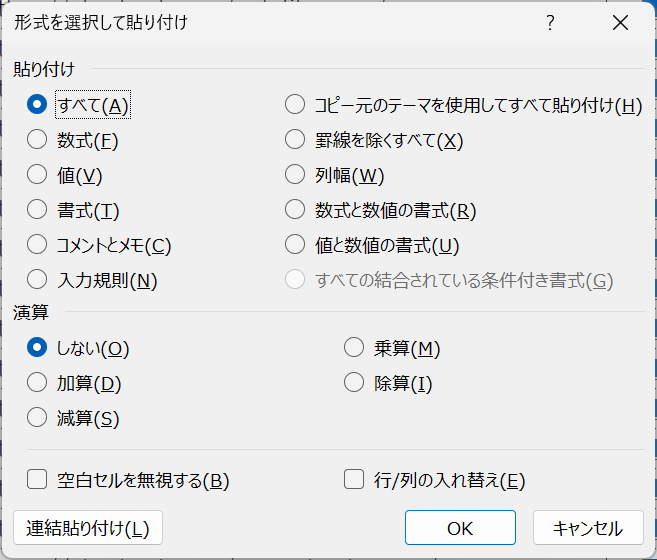
 りゅう
りゅう基本的に「貼り付け」の項目のいずれかを選択し、「OK」ボタンを押下します。
その他は何も変えなくてOKです!
コピー&ペーストを一括で実施するショートカット
前述では、「コピー」を実施してから「ペースト」するという基本的なやり方を解説しましたが、一度にコピー&ペーストする方法がありますのでご紹介します。
ただし条件があり、上や左の隣接したセルの内容をコピー&ペーストする方法です。
隣接しないセルの情報をコピー&ペーストする場合は、「コピー」を実施してから「ペースト」するようにしてください。
上のセルをコピー&ペーストする
Ctrl キー + D キー
Ctrl + Dを同時に押すと、一つ上のセルの情報をコピー&ペーストすることが出来ます。
例えば、以下の赤枠箇所で Ctrl + D を実施すると、一つ上のC40セルの内容がコピー&ペーストされます。
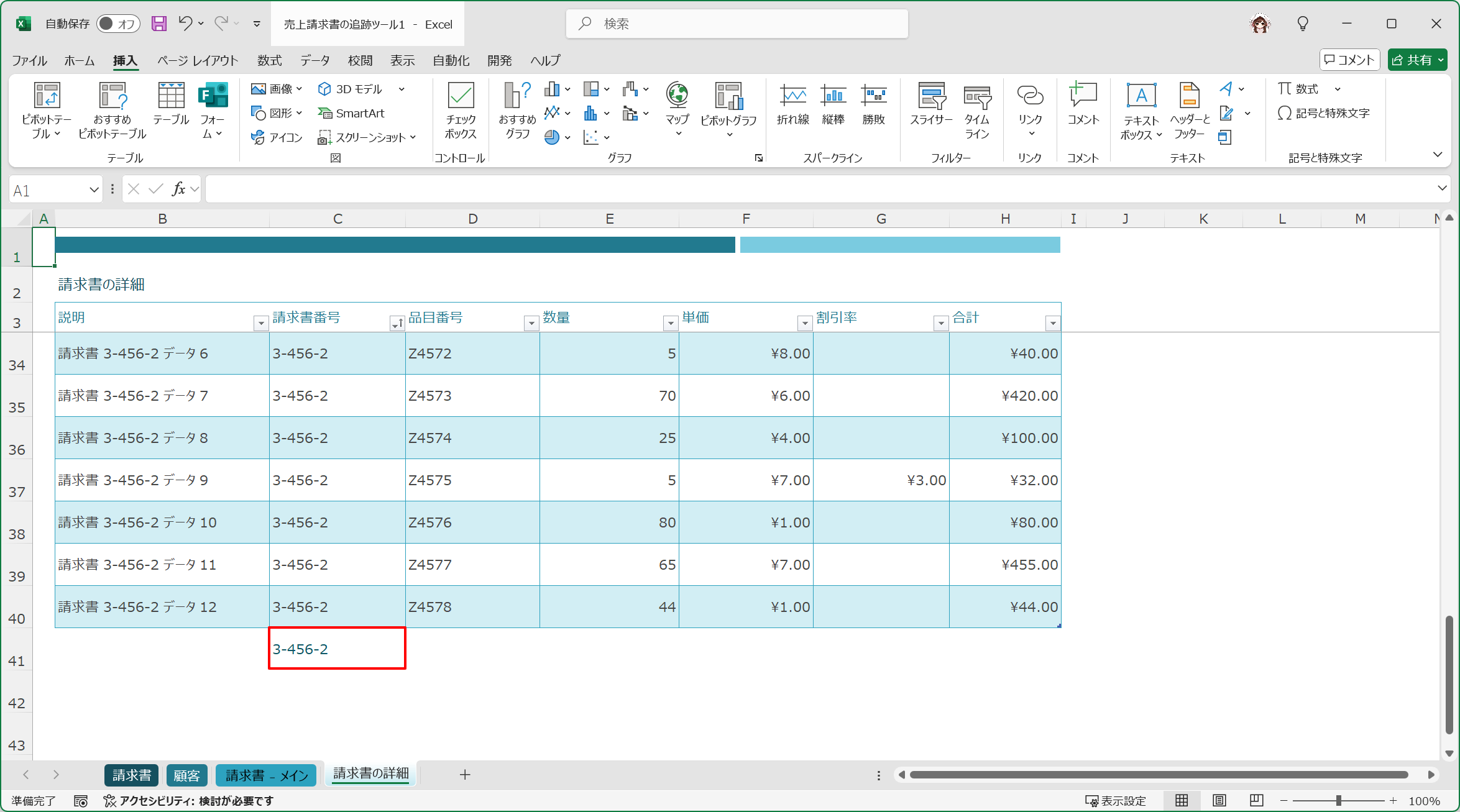
 りゅう
りゅう応用編として、範囲を選択をしてコピー&ペーストすることも可能なのでご紹介します。
詳細は以下をご参照ください!
範囲を選択してコピー&ペーストする方法
コピーしたい情報の始点セルを、クリックなどで選択します。
例では赤枠(B40セル)を選択しています。
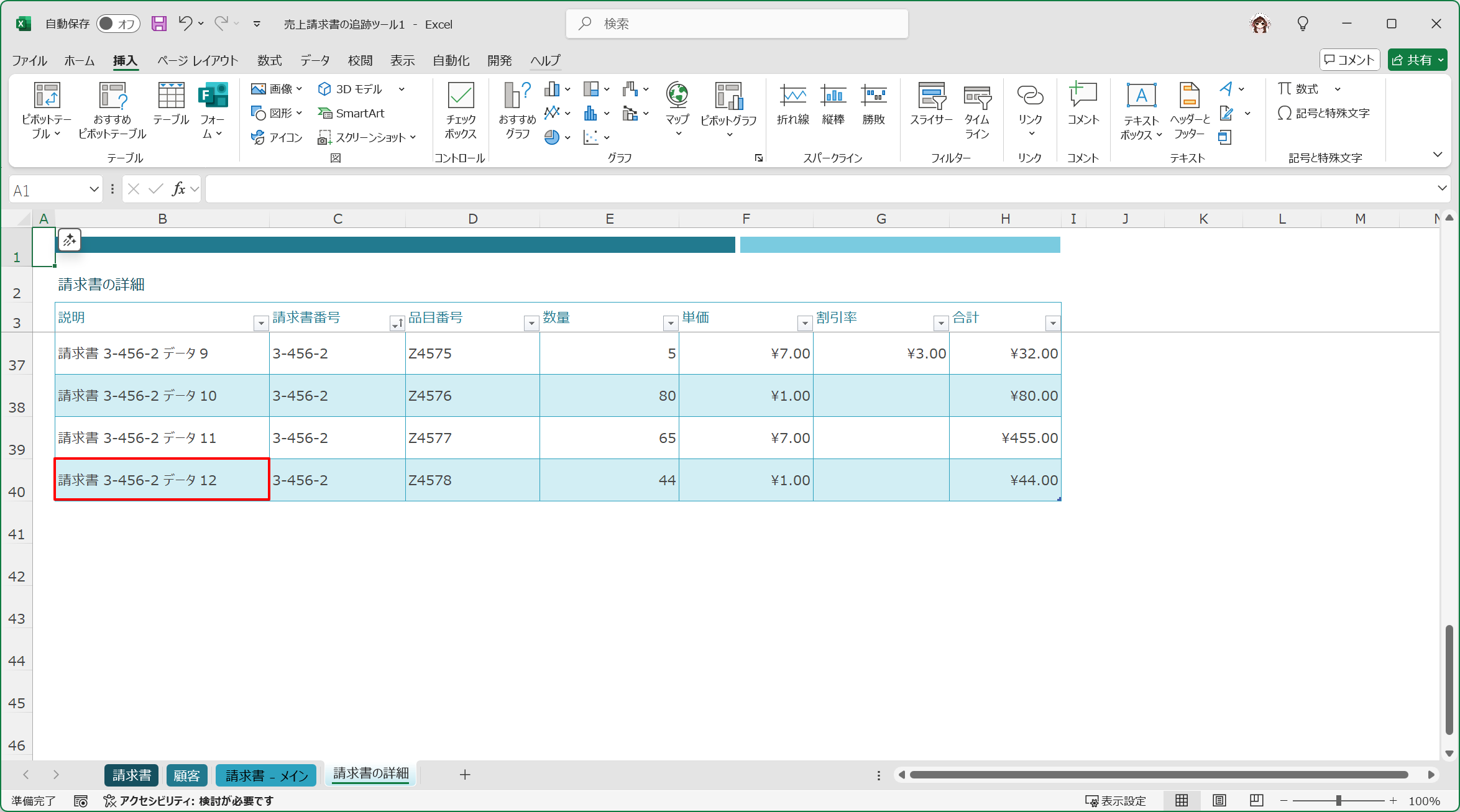
Shiftキーを押しながら、終点セルをクリックなどで選択します。
例では赤枠(H43セル)を選択しています。
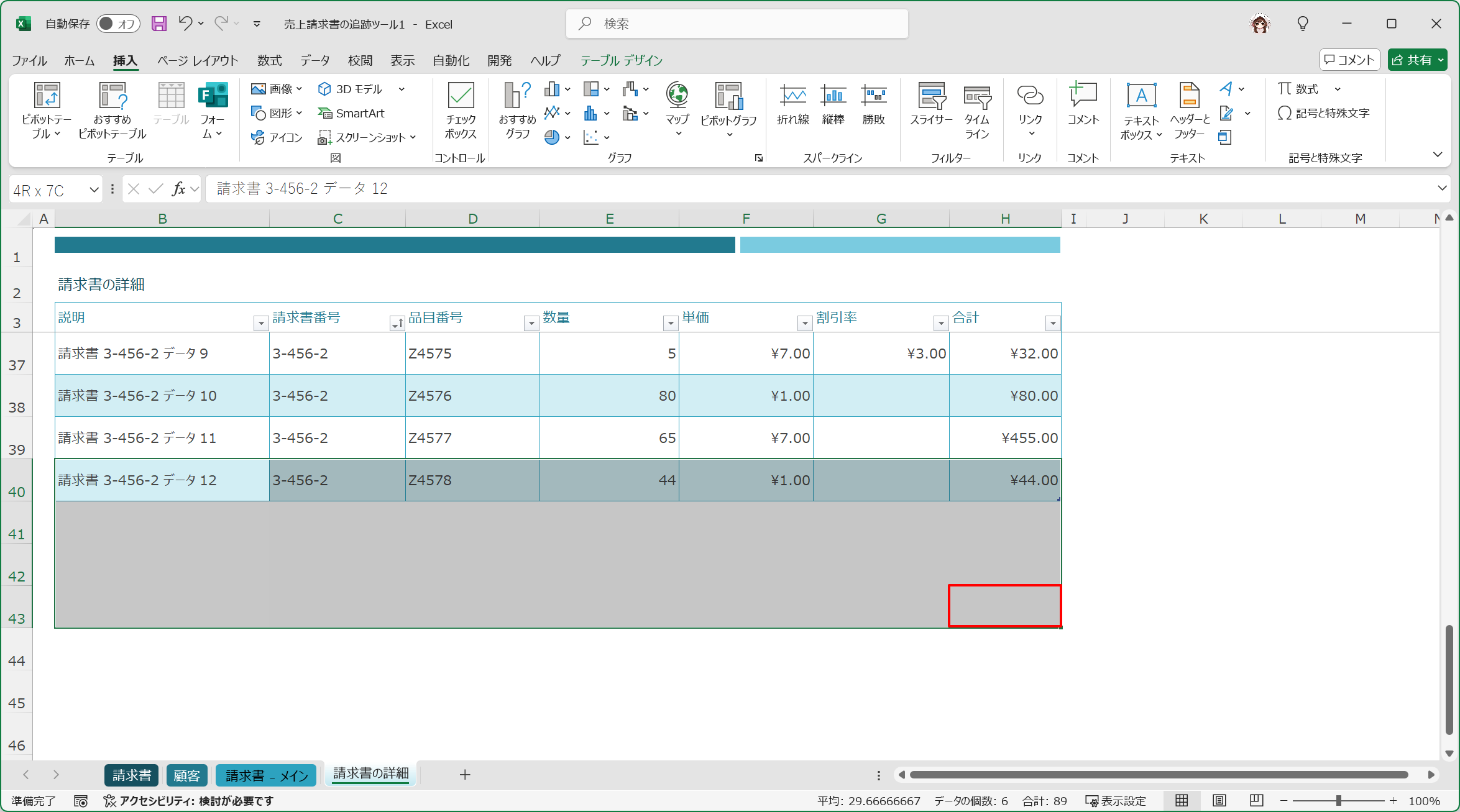
Step1にて選択した始点セルの行の内容が、終点セルの行までコピー&ペーストされます。
例では、以下画像の「青枠箇所」が「赤枠箇所」にコピー&ペーストされています。
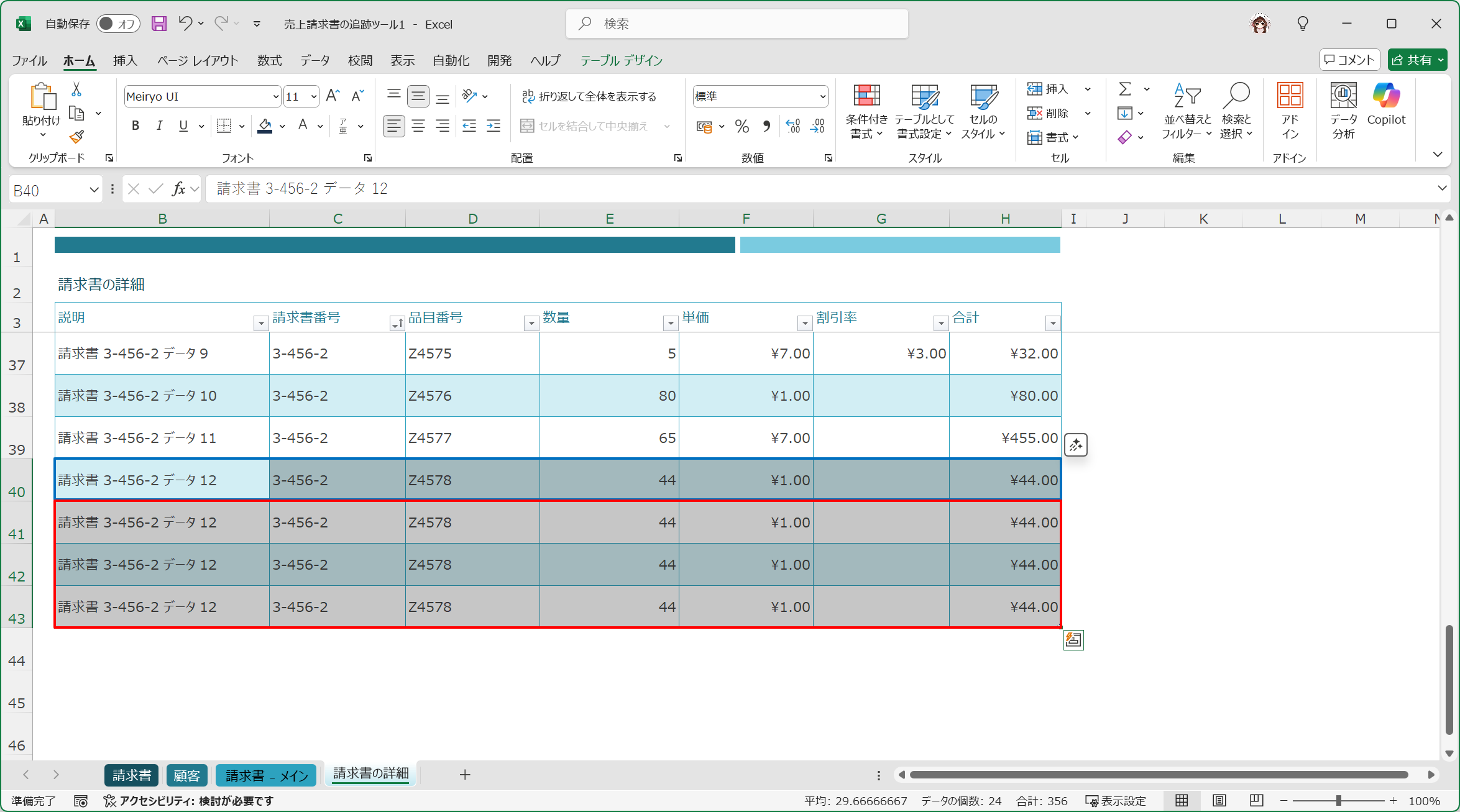
左のセルをコピー&ペーストする
Ctrl キー + R キー
Ctrl + Rを同時に押すと、一つ左のセルの情報をコピー&ペーストすることが出来ます。
例えば、以下の赤枠箇所で Ctrl + Rを実施すると、一つ左のB2セルの内容がコピー&ペーストされます。
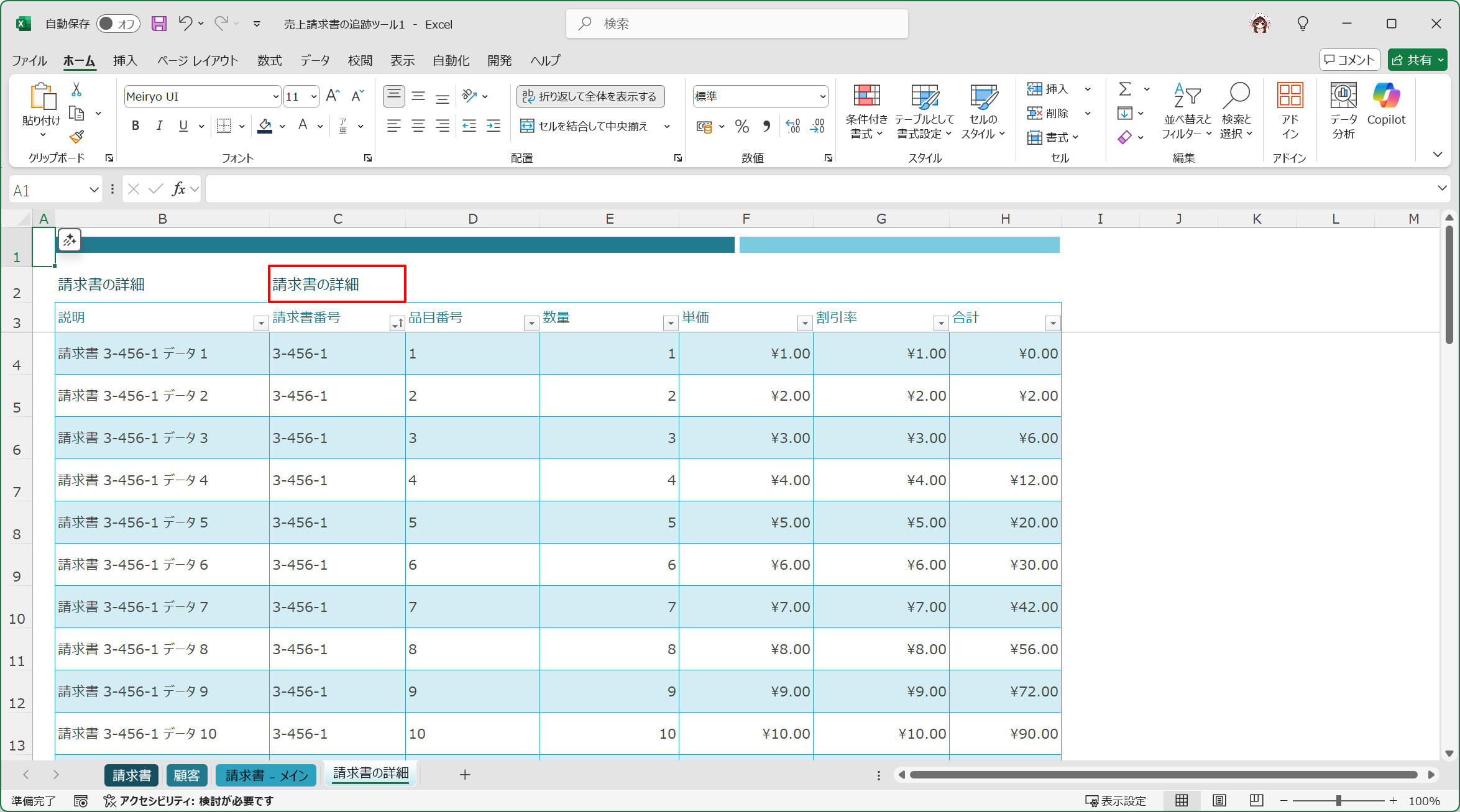
 めい
めい複数範囲を選択してコピー&ペーストすることも可能です。
前述の 範囲を選択してコピー&ペーストする方法 の記載と同じ要領で可能なので、「上」を「左」に、読み替えてご使用下さい!
最後に
今回は、「コピー」と「ペースト」のショートカットについて解説しました。
Excelを操作するうえで、最も使用するショートカットであると言っても良いと個人的には思っています。
まずは、実際に試してみて徐々にショートカットに慣れて頂けると良いかと思います。
また、「切り取り」操作については後回しで大丈夫だと思いますので、まずは「コピー」と「ペースト」から慣れていくのをオススメします!


コメント